組織の独自のタイトル ブロックがある場合、そのブロック定義をテンプレートファイルに挿入して、既定のブロックを置き換えることができます。ただし、この演習ではそのようなブロックは持たないと想定し、テンプレートに付属するブロックをカスタマイズする方法について説明します。
タイトル ブロックの定義には、テキストと外観を定義するプロパティがあります。これらのプロパティの値は変更できます。たとえば、テキスト変数の値やブロックの境界の外観を指定できます。
注: タイトル ブロックは、凡例やキー マップ ビューポートなどの複数の小さいブロックで構成されます。タイトル ブロックは、サイズを変更したり、一部のコンポーネント ブロックを変更または削除することができますが、これらの操作はこのチュートリアルの対象外とします。この演習では、現在のタイトル ブロック定義のプロパティのみ変更します。
注: この演習では、前の演習で変更したマップを使用します。
タイトル ブロック属性を変更するには
- タイトル ブロックのフレームをダブルクリックして、[拡張属性編集]を表示します。
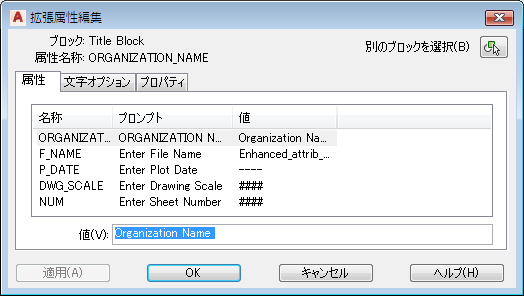
タイトル ブロックのすべてのプロパティを変更できます。
注: タイトル ブロックは、レイアウトの右側のブロックの下の部分です。誤ってタイトル ブロック内のビューポートをダブルクリックした場合、ビューポート内部を右クリックして、[ビューポートを元に戻す]をクリックしてください。 - 組織名を変更します。
ORGANIZATION_NAME は文字フィールドで、既定値は"Organization Name"です。別の値を入力してこの既定値を変更できます。
- [属性]タブをクリックして、[ORGANIZATION_NAME]フィールドをクリックします。
- [値]には組織の名前を入力します。
- [拡張属性編集]で、[適用]をクリックします。
- 印刷日付項目を変更します。
P_DATE (印刷日付)はフィールドに基づいて自動的に更新可能な変数です。この例では、P_DATE は図面が最後に変更された日付に設定します。
- [属性]タブをクリックして、[P_DATE]フィールドをクリックします。
- ダイアログ ボックスの一番下の[値]フィールド(現在値は "---")を右クリックし、[フィールドを挿入]を選択します。
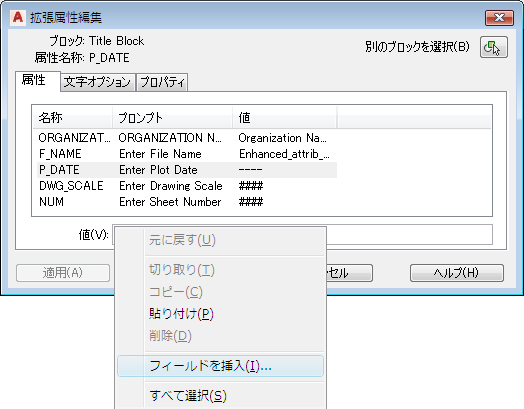
値を右クリックしてフィールドを挿入します。
- [フィールド]ダイアログ ボックスの[フィールド名]で、[現在のシート改訂日付]を選択します。
- [形式]で、[タイトル名大文字]を選択します。
- [OK]をクリックします。
- [拡張属性編集]で、[適用]をクリックします。
- 異なる文字スタイルを指定します。
タイトル ブロックのいろいろな要素について、文字の形式を設定できます。
- [拡張属性編集]で、[文字オプション]タブをクリックします。
- [文字スタイル]で、[North Arrow Text]を選択します。
- [位置合わせ]で、[中心]を選択します。
- [適用]をクリックします。
- タイトル ブロックで使用する線をカスタマイズします。
- [拡張属性編集]で、[プロパティ]タブをクリックします。
- タイトル ブロックについて、別の線種、線の太さ、色を選択します。
- [OK]をクリックします。
- 変更されたテンプレートを保存します。

 [名前を付けて保存]
[名前を付けて保存] [AutoCAD 図面テンプレート]の順にクリックします。
[AutoCAD 図面テンプレート]の順にクリックします。
- 新しい名前(「Map Book Template - Inset.dwt」など)を指定します。
テンプレートを再使用する場合、テンプレートを Templates ディレクトリに保存します。それ以外の場合は マイ ドキュメント に保存します。
- 表示された説明を編集します。[すべての画層を一時画層として保存]は選択されたままにします。
- テンプレート ファイルは次の演習のために開いたままにします。
このチュートリアルを続けるには、「演習 3: 北矢印ブロックを置き換える」へ進みます。